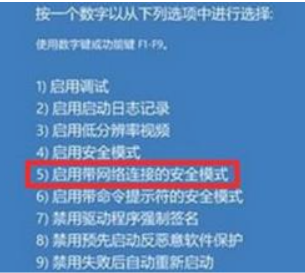电脑蓝屏与黑屏是我们最常见的故障,它们是微软的Windows系统无法从一个错误系统恢复过来出现的保护画面,大部分是系统崩溃了导致的,也有的是硬件问题,也有的是设置问题,下面小编来跟大家说说电脑蓝屏怎么重启系统的教程,大家一起来看看吧。
工具/原料:笔记本电脑,U盘
系统版本:windows10
品牌型号:联想
软件版本:下载火(xiazaihuo.com)一键重装系统 v2290
一、win10蓝屏的原因
1、一般情况下蓝屏主要是由于驱动程序问题引起的。通过安全模式将仅加载一些必要的系统文件和驱动程序,这样可以排除第三方软件或驱动程序的影响。

2、如果在安全模式下没有出现蓝屏或无限制地重新启动的情况,基本上可以判断为第三方软件或驱动程序的影响,我们可以逐一卸载它们排除故障源。

二、win10蓝屏解决方案
1、在“高级启动”中,依次打开“设置”,“更新”和“安全性”,然后单击“立即重新启动”。
电脑蓝屏了怎么简单修复
最近小编收到了很多反馈——突发蓝屏故障,让大家都不知所措.很多小伙伴都会选择重启试试,不行就重装的态度去处理蓝屏故障,其实这类蓝屏都是有原因的,我们只需要找对问题关键,就能完美解决它,那么,电脑蓝屏修复按哪个健?
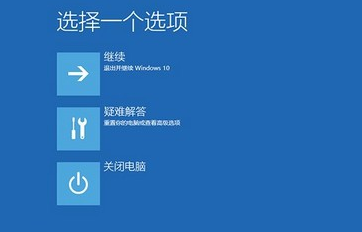
2、单击“疑难解答”

3、单击“高级选项”,然后单击“启动设置”

4、单击“重新启动”

5、按F4进入安全模式,然后在开始按钮的右键菜单中选择“设备管理器”,然后找到显示适配器,然后右键单击以删除显卡驱动程序,然后重启电脑。
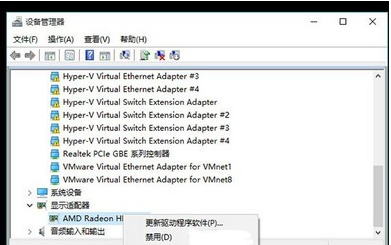
6、如果上述方法仍然显示蓝屏,建议您制作一个U盘工具然后重装系统,

以上就是电脑蓝屏怎么重启系统的教程啦,希望能帮助到大家。
以上就是电脑技术教程《电脑蓝屏怎么重启系统的教程》的全部内容,由下载火资源网整理发布,关注我们每日分享Win12、win11、win10、win7、Win XP等系统使用技巧!电脑显卡升级的方法
在电脑里,显卡驱动的升级是有助于提升显卡的性能,显卡驱动能让电脑显示效果更佳,对于爱玩游戏的小伙伴来说显卡升级简直太重要了,那么我们在电脑中如何升级显卡呢?今天,小编就把电脑升级显卡的步骤教程介绍给大家.